通过Grafana查看Prometheus实例数据
将CCE集群接入Prometheus实例后,即可通过Grafana查看AOM中相关集群或云服务的指标数据。
前提条件
- 已购买弹性云服务器ECS。
- 已购买弹性公网IP,并绑定到购买的弹性云服务器ECS上,具体操作请参见《弹性公网IP快速入门》。
- 服务已接入可观测Prometheus监控。具体操作请参见:
通过Grafana查看Prometheus实例数据
- 安装并启动Grafana,具体操作请参见Grafana官方文档。
- 添加Access Code。
- 登录AOM 2.0控制台。
- 在左侧导航栏中选择“设置 > 全局设置”,进入全局设置界面。
- 在左侧导航栏选择“认证管理”,然后在右侧区域单击“创建Access Code”。
- 在弹出的对话框中单击“立即生成”,系统自动为当前用户生成Access Code。
- 获取Grafana数据源配置代码。
- 登录AOM 2.0控制台。
- 在左侧导航栏选择“Prometheus监控 > 实例列表”,在实例列表中单击目标Prometheus实例名称。
- 从“设置”页签的“Grafana 数据源配置信息”区域,获取当前Prometheus实例的Grafana数据源配置代码。(数据源配置信息中的密码取值为AccessCode的值,请用户自行加密保存。)
图1 Grafana 数据源配置代码

- 配置Grafana。
- 登录Grafana。
- 在左侧菜单栏,选择“Connections > Data Sources”,单击“Add data source”。
- 单击“Prometheus”,进入Prometheus配置页面。
图2 进入Prometheus配置页面

- 配置Grafana数据源参数。
- Prometheus server URL:将URL设置为3.c获取的HTTP URL信息。
- User:将User设置为3.c获取的用户名信息。
- Password:将Password设置为3.c获取的密码信息。
Auth下Basic auth和Skip TLS Verify的开关必须开启。
图3 配置参数
如果当前版本Grafana数据源的“Advanced settings”支持配置Performance信息,则“Prometheus type”需要设置为“Cortex”,“Cortex version”需要设置为“1.0.0”。
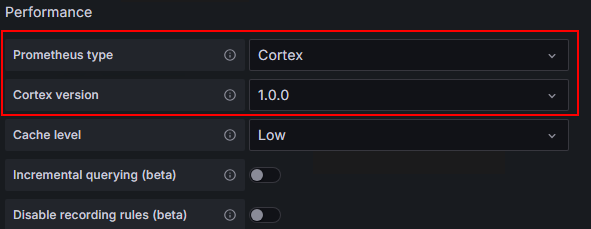
- 配置完成后,单击“Save&Test”,验证是否配置成功。
配置成功即可使用Grafana配置Dashboards,查看指标数据。
图4 配置完成






